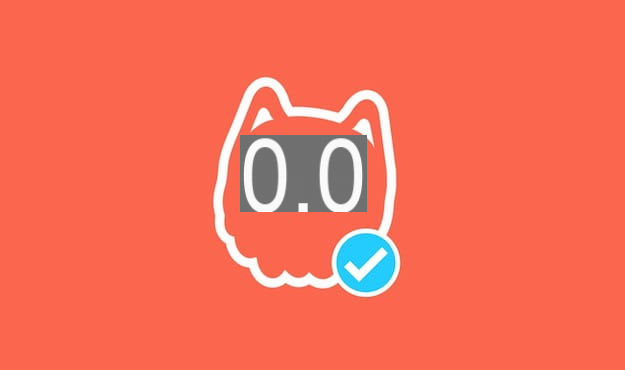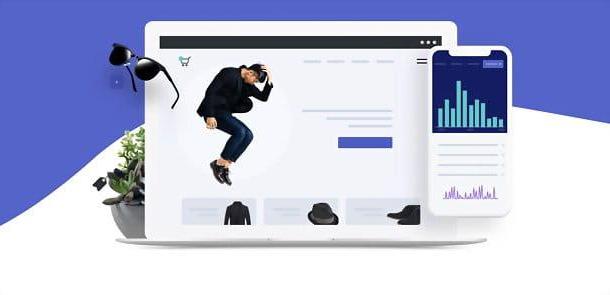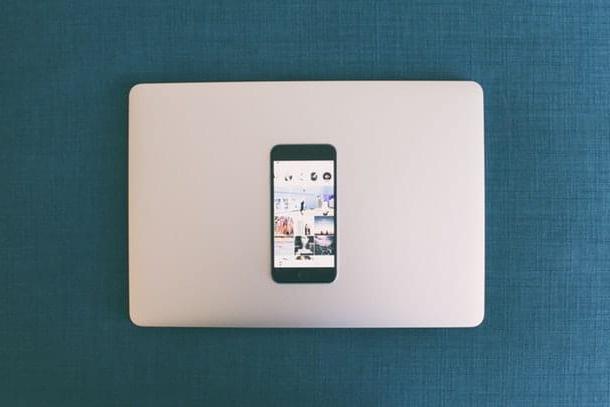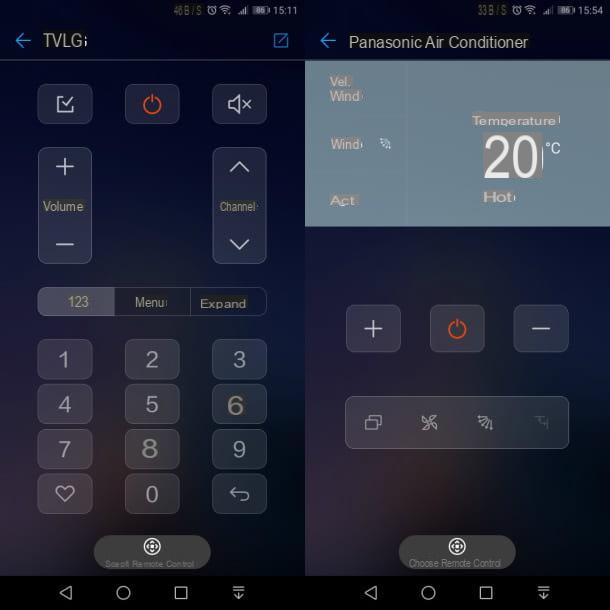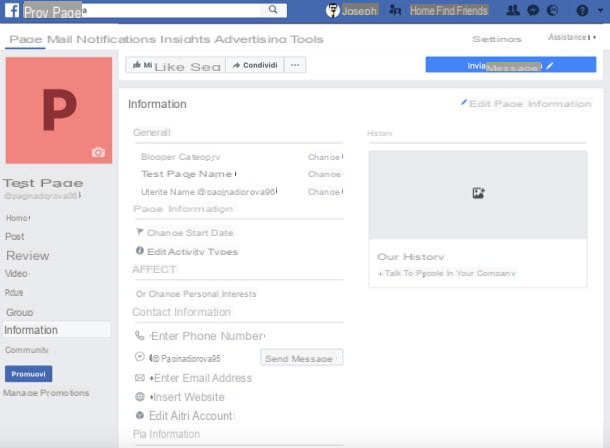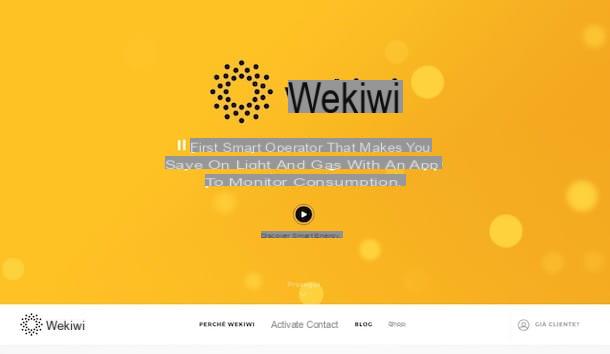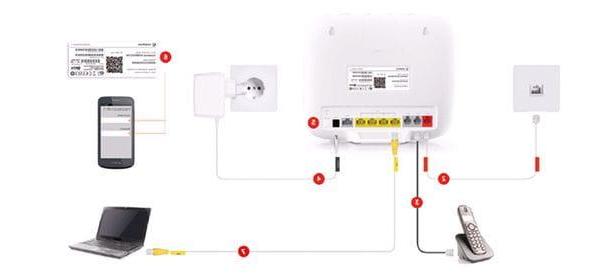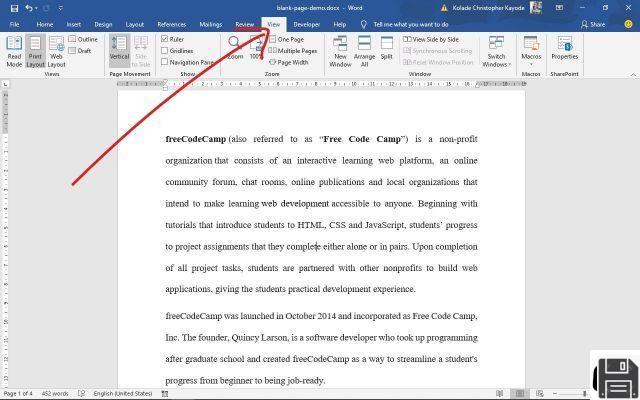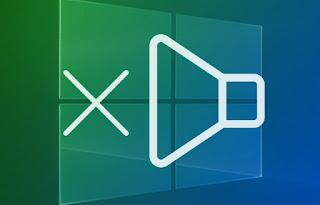¿Nuestra consola no quiere iniciarse o se congela al iniciar un juego? Veamos juntos los pasos a seguir para restaurar.

Las videoconsolas son en efecto computadoras y, al igual que estas últimas, pueden tener problemas de inicio, errores de sistema y apagados repentinos, especialmente en consolas con algunos años a sus espaldas. Afortunadamente, los fabricantes brindan procedimientos de recuperación para restablecer la consola congelada, para devolverla a su configuración original y resolver (con suerte) el problema encontrado durante el uso.
Si nuestra consola nos ha abandonado en el mejor momento, hemos venido a la guía correcta: en los siguientes capítulos te lo mostraremos cómo restaurar las consolas más famosas del mercado: PlayStation 4, PlayStation 5, Xbox One, Xbox Series X/S y Nintendo Switch.
Seguimos cuidadosamente todos los pasos que se muestran para cada consola específica, para no incurrir en errores destructivos: el sitio denigra cualquier responsabilidad por el uso indebido de los procedimientos descritos a continuación, por lo tanto, actúe bajo su propio riesgo.
LEER TAMBIÉN -> Diferentes formas de usar una consola antigua (XBox, Playstation)
Restablecer consola PS4
En las consolas PS4 podemos restaurar de dos formas: desde el menú de ajustes y desde una llave USB (último recurso cuando la consola ya no arranca o se bloquea al arrancar). Si la consola se enciende y llega al menos al menú principal podemos restaurar el software llevándonos al menú de Configuración (icono en forma de maletín), presionando sobre el elemento Inicialización y posteriormente en el artículo Restaurar la configuración predeterminada. Seguimos las indicaciones proporcionadas para reiniciar la consola y proceder con la recuperación.
Si la consola ya no arranca o está completamente congelada (no aparece ninguna pantalla principal o solo aparece el logo inicial), podemos proceder con la recuperación desde modo seguro. Para ello, consigamos una memoria USB de 16 GB y formattiamola en FAT32 desde un PC con Windows.
Después de formatear la clave, siempre desde la PC, ve al sitio de actualizaciones de software de PS4, ve a la sección Cómo reinstalar el software del sistema de la consola PS4 y presiona el botón Archivo de reinstalación de la consola PS4.
Se descargará un archivo con extensión PUP: púlselo con el botón derecho del ratón y cámbiele el nombre a ACTUALIZACIÓN DE PS4.PUP. Ahora vamos a la memoria USB y creamos una nueva carpeta llamada PS4, y dentro de ella creamos otra carpeta llamada ACTUALIZAR. Con las carpetas así creadas movemos el archivo ACTUALIZACIÓN DE PS4.PUP dentro de la carpeta UPDATE y, al final de la operación, retiramos la clave de forma segura.
Ahora solo queda conectar la llave a la consola PS4 cuando esté apagada (usando uno de los puertos USB de la consola) y mantener presionado el botón de encendido hasta escuchar dos pitidos (el botón debe soltarse después del segundo pitido ).
Entraremos así en el modo seguro de la PS4: usando el controlador seleccionamos la opción 7 del modo seguro, que es la voz Restablecer PS4 (reinstalar el software del sistema), seguimos adelante Actualizar desde dispositivo de almacenamiento USB y, finalmente, en OK. Al finalizar el procedimiento reiniciamos la consola y retiramos la llave.
Si hemos hecho todo correctamente, la consola iniciará la fase de recuperación, utilizando el firmware descargado en la llave para que la consola vuelva a funcionar perfectamente.
Restablecer consola PS5
El procedimiento para restablecer la PS5 es muy similar al visto para la PS4, pero algunos pasos cambian. Si la consola arranca correctamente y podemos acceder al panel podemos restaurar el sistema llevándonos al icono ajustes (engranaje superior derecho), presionando en Sistema, A continuación, Software del sistema y, finalmente, en Opciones de reinicio.
En el nuevo menú hacemos clic en Restablecer la consola y confirme cuando sea necesario para devolver la consola a su configuración original, como recién sacada de la caja. Al hacerlo eliminaremos toda la base de datos pero también todas las personalizaciones de la consola.
Si la consola está bloqueada o ya no arranca, obtén una llave USB, enciende la PC con Windows, formatéala en FAT32 y crea la carpeta PS5 dentro de ella, abriendo esta carpeta, crea otra carpeta llamada UPDATE.
Vamos ahora, siempre desde PC, al sitio de actualizaciones de software de PS5 y presionamos el botón Archivo de reinstalación de la consola PS5, que se encuentra en la sección Cómo reinstalar el software del sistema de la consola PS5.
Una vez que se haya descargado el archivo PUP, haga clic derecho sobre él, cámbiele el nombre a ACTUALIZACIÓN DE PS5.PUP, muévelo a la carpeta UPDATE de la llave, desconecta la llave de la PC e insértala en uno de los puertos USB de la consola PS5 cuando esté apagada (el puerto USB frontal también está bien).
Ahora mantenemos presionado el botón de encendido de la PS5 hasta escuchar dos sonidos, soltamos el botón solo cuando escuchamos el segundo sonido, vamos a la opción 7 del modo seguro y seleccionamos el elemento Reinstalar el software del sistema.
Ahora todo lo que queda es seleccionar el elemento Actualizar desde dispositivo de almacenamiento USB y pulse OK. Comenzará la reinstalación de la consola, lo que le permitirá restablecer todos los problemas y recuperarla completamente funcional.
Restablecer consola Xbox
El procedimiento de reinicio de la consola Xbox es el mismo tanto en Xbox One como en Xbox Series X/S. Si la consola Xbox aún se inicia podemos proceder con el reinicio presionando el botón Botón de Xbox en el controlador, llevándonos a la ruta Perfil y sistema > Configuración > Sistema > Información de la consola y finalmente presionando sobre Restablecer consola.
El sistema nos dejará elegir cómo restaurar: para una restauración total elegimos el ítem Restablecer y eliminar todo, si queremos mantener los juegos podemos elegir la voz Restablecer y mantener mis juegos y aplicaciones.
¿Se congela la consola al iniciar? En este caso podemos restaurar la consola a través de una memoria USB. Tomemos una PC con Windows, consigamos una memoria USB de 16 GB, conéctela a la computadora y formattiamola en NTFS. Después de formatear, abra cualquier navegador, descargue el archivo de recuperación de la consola Xbox, extraiga todo el contenido en una carpeta de su elección (usando, por ejemplo, 7-Zip) y copie la carpeta $ SystemUpdate dentro de la llave USB recién formateada.
Desconectamos la llave de la computadora y vamos a la consola Xbox: en ella conectamos el cable de red y el cable de alimentación, luego volvemos a conectar solo el cable de alimentación. Ahora que estamos seguros de que la consola está apagada, conecte la llave USB a la Xbox, mantenga presionado el botón Asociar (en forma de tres ondas), mantenemos pulsada la tecla Expulsar disco en la consola y finalmente presione el botón Botón de Xbox en el controlador. En las consolas digitales (sin reproductor de discos) simplemente mantenga presionado el botón Asociar e inmediatamente presione el botón Botón de Xbox del controlador.
Seguimos manteniendo pulsadas las teclas Asociar e Expulsar (o solo Asociar) durante 10-15 segundos después de encender la consola, esperamos que los dos sonidos se emitan con unos segundos de diferencia y soltamos los botones solo después del segundo sonido.
Ahora la consola usará el archivo descargado en el dispositivo para restablecer completamente el software. Cuando la consola se reinicia, retiramos la unidad flash USB y seguimos el procedimiento en pantalla para restaurar el sistema (también se requerirá uno conexión a través de cable Ethernet, así que mejor tener uno a mano).
Restablecer la consola Nintendo Switch
Si la consola Switch se bloquea mientras estaban jugando, mantén pulsada la tecla de apagado para reiniciarla y, en el próximo reinicio, accedemos al menú Ajustes del sistema desde la pantalla de inicio de la consola, vamos al menú Sistema y finalmente seleccione Opciones de formato.
En la nueva pantalla hacemos clic en Restaurar la configuración de fábrica, siga las instrucciones en pantalla y finalmente presione Restaurar la configuración de fábrica para proceder con el reinicio de la consola portátil de Nintendo.
Para completar la operación necesitaremos tener la consola sin control parental o, si el control parental está presente, también necesitaremos saber el PIN familiar para continuar. Para concluir la operación, asegúrese de que la consola esté conectada a Internet a través de Wi-Fi.
Conclusiones
Los capítulos de esta guía son realmente una bendición para cualquiera que tenga que reiniciar una consola congelada y no sepa cómo hacerlo. Todos esperamos que nunca ocurra un problema con la consola, pero estar siempre preparado para lo peor: por eso te recomiendo que pongas esta guía en los favoritos de tu navegador, para que puedas usarla siempre la consola deja de funcionar o tiene problemas tan graves que necesita un reinicio completo.
Si aún no sabemos qué consola elegir para jugar, te sugerimos leer la nuestra comparación directa entre consolas modernas, para que podamos elegir el mejor para nuestra forma de jugar.